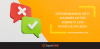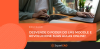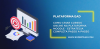Um novo recurso ainda pouco explorado no Moodle 2.X é o uso de repositórios, nesse tutorial irei mostrar como habilitar e configurar o Dropbox no seu Moodle.
O que é Dropbox?
Por meio do Dropbox você armazena arquivos numa espécie de “caixa mágica” que pode ser acessada de qualquer lugar, de qualquer sistema operacional e de praticamente qualquer equipamento que acesse a internet. É um tipo de pen drive virtual, nele você guarda e transporta para onde quizer, basta ter acesso a internet.
1- Baixe o Dropbox e instale em seu computador - Baixar DropBox aqui;
2 - Entre em seu Moodle 2.X como administrador
3 - Vá em Administração do site -> plugins -> repositórios -> gerenciar repositórios
4 - Na janela do lado direito procure por Dropbox e habilite-o "Habilitado e Visível"
5 - Na proxima janela será necessário dar um nome e colocar as APIs.
6 - Em nome coloque Dropbox, para API siga os passos abaixo.
7 - Faça login em seu dropbox via site www.dropbox.com, é proxímo ao rodapé do site procure por Developers ou depois de logado coloque /developers na url.
8 - No menu do lado esquerdo clique em "My apps" depois clique em "Create an app" do lado direito da janela.
9 - Dê um nome ao seu novo App e uma descrição, por exemplo app moodle e clique em create;
10 - Nesta proxima janela você tem algumas informações importantes e confidênciais, o que precisamos nessa tela é somente a App Key e a App secret, que devem ser coladas em seu Moodle nos campos indicados ;
11 - Pronto é só isso, basta agora enviar arquivos para o Dropbox e depois puxar o arquivo no Moodle
Baixe o Dropbox e instale em seu computador - Baixar DropBox aqui;
Dúvidas?
Abraço






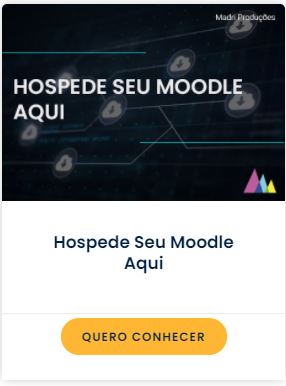

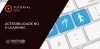

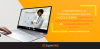
![[AI] Veja como importar questões para o lms Moodle com a Inteligência Artificial](/media/jact/small/images/2023/tutoriais/blog-Como_traduzir_um_plugin_do_lms_Moodle_com_a_inteligencia_artificial.png)
![[AI] Veja como importar questões para o lms Moodle com a Inteligência Artificial](/media/jact/small/images/2023/tutoriais/blog-AI_Veja_como_importar_questoes_para_o_lms_Moodle_com_a_Inteligencia_Artificial.png)